Forsikre deg om at du har sikkerhetskopi av alle dine data hvis du mister telefonen. Med noen enkle grep kan du passe på at ingenting går tapt. Wi-Fi-tilkoblingen må aktiveres før du begynner med denne veiledningen. MERK: SKJERMBILDER KAN AVVIKE FRA DEN FAKTISKE ENHETEN.
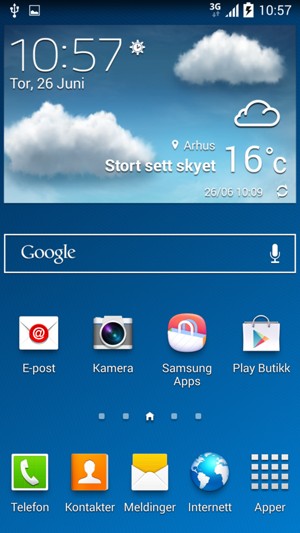
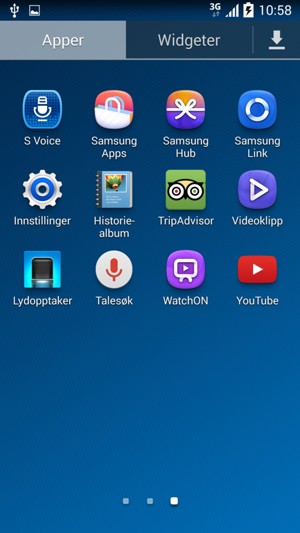
Hvis du ikke finner Kontoer / Generelt, fortsett til neste trinn.
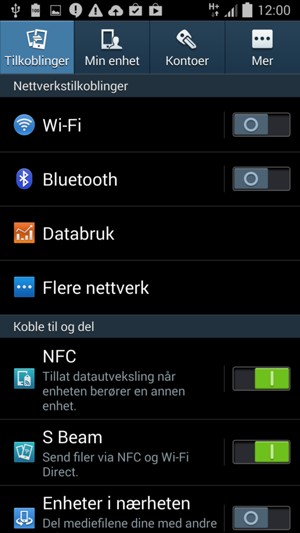
Hvis du ikke finner Personalisering, fortsett til neste trinn.

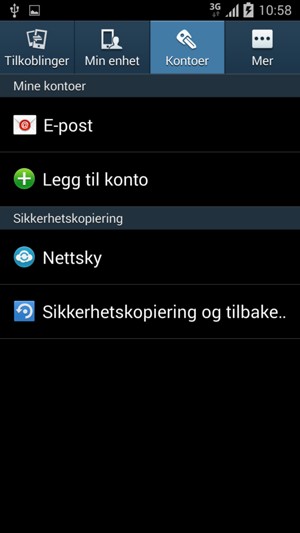
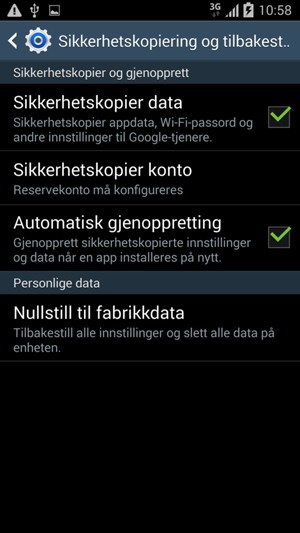
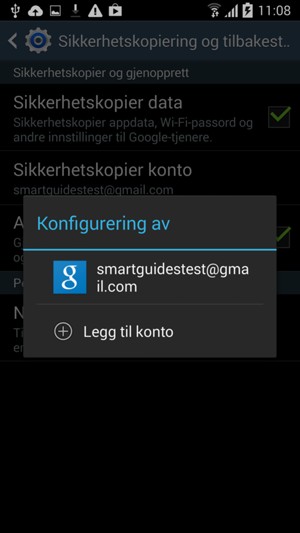
Merk: Tilbake-knappen kan plasseres andre steder på skjermen eller enheten.
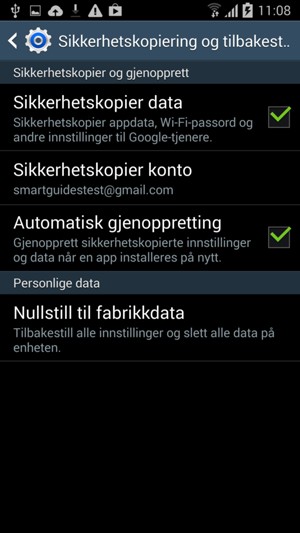
Hvis du ikke finner Kontoer, fortsett til neste trinn.
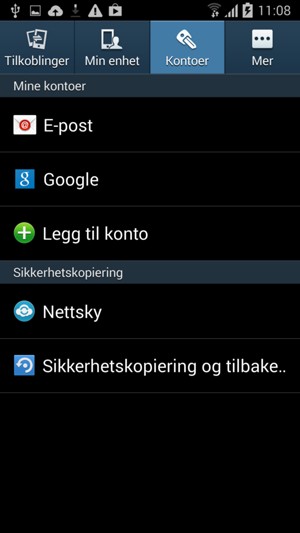
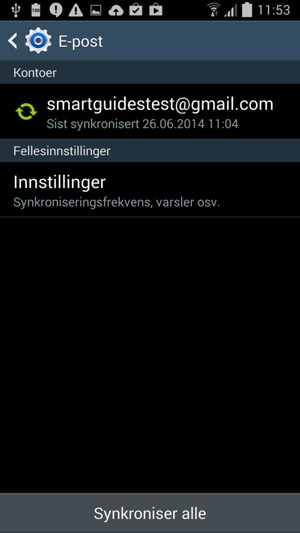
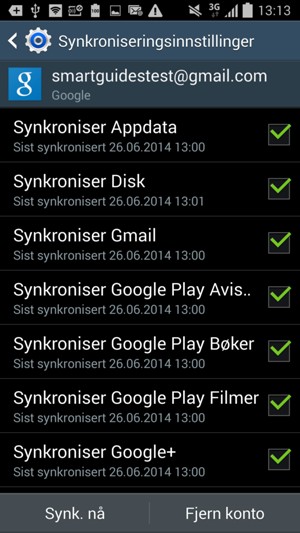
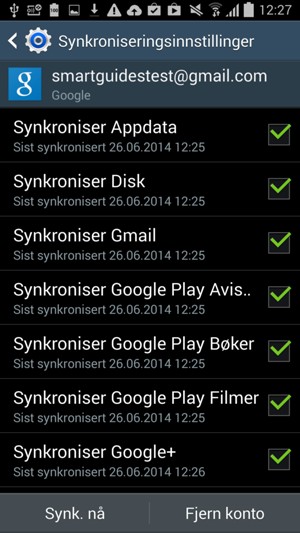
Merk: Menyknappen kan plasseres andre steder på skjermen eller enheten.
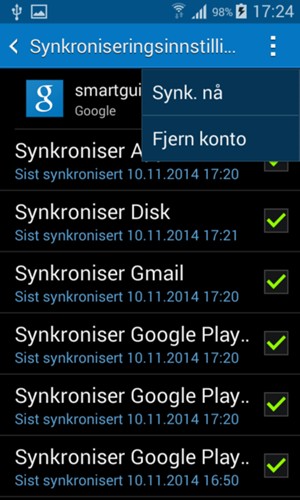
Husk på å synkronisere sikkerhetskopien din ofte.